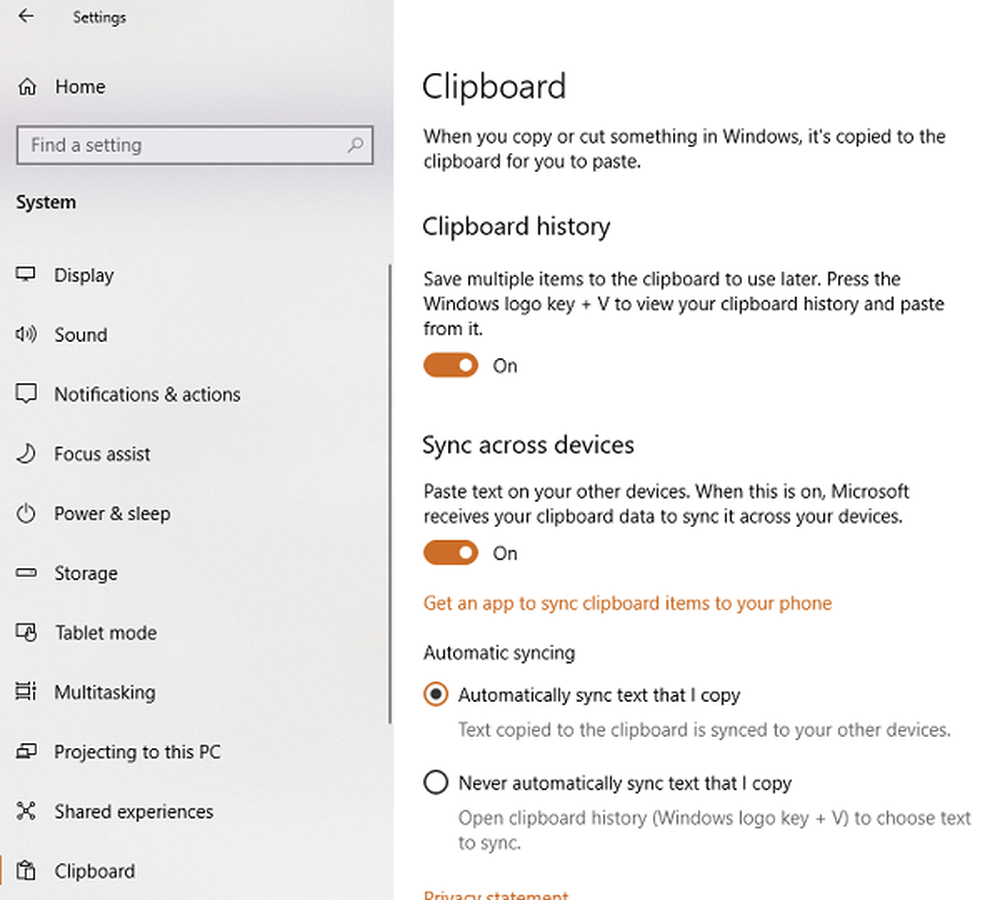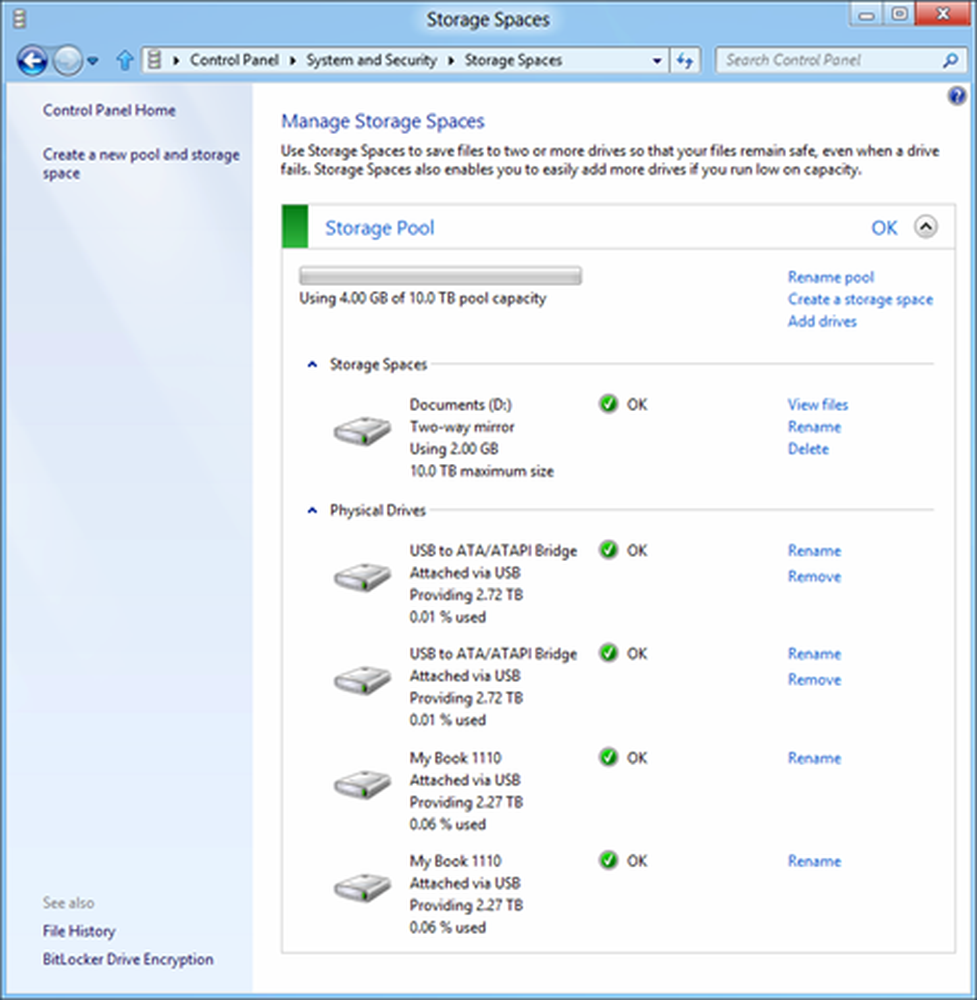Come utilizzare la funzionalità di ricerca intelligente potenziata di Bing in Office 2016

Bing Smart Lookup per Office 2016
Smart Lookup utilizza Microsoft Bing per trovare dati rilevanti sulle informazioni contenute nei tuoi documenti. Quindi gli utenti dovranno acconsentire a questo prima di poter iniziare ad usarlo.
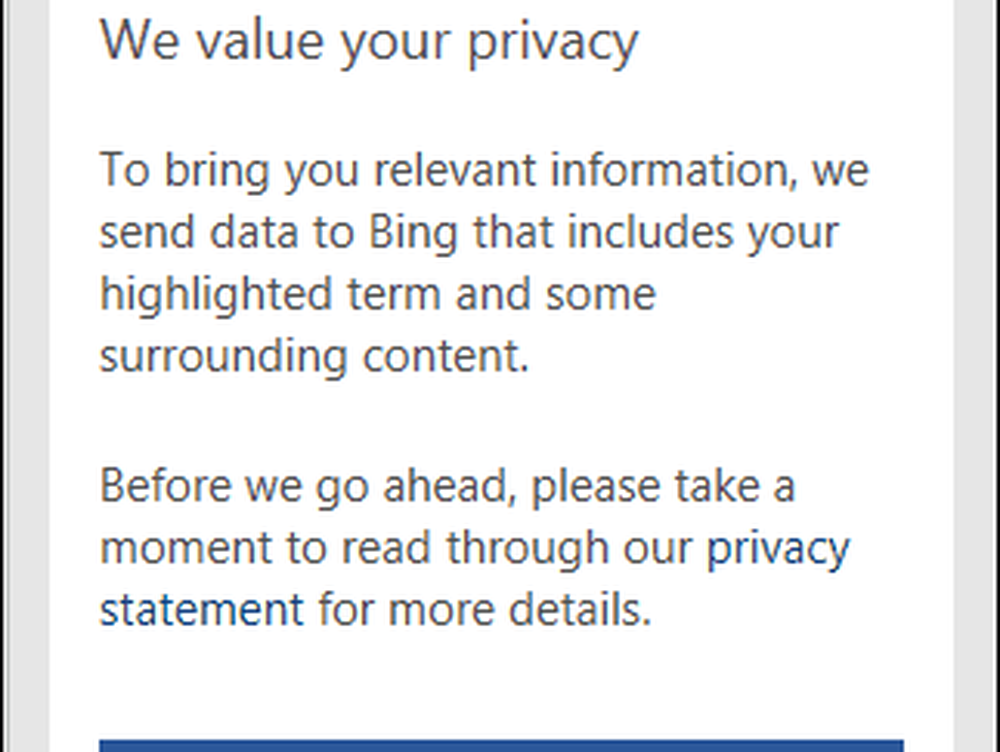
La funzione è integrata e per usarla, evidenziare del testo, fare clic con il tasto destro del mouse e selezionare Ricerca intelligente.
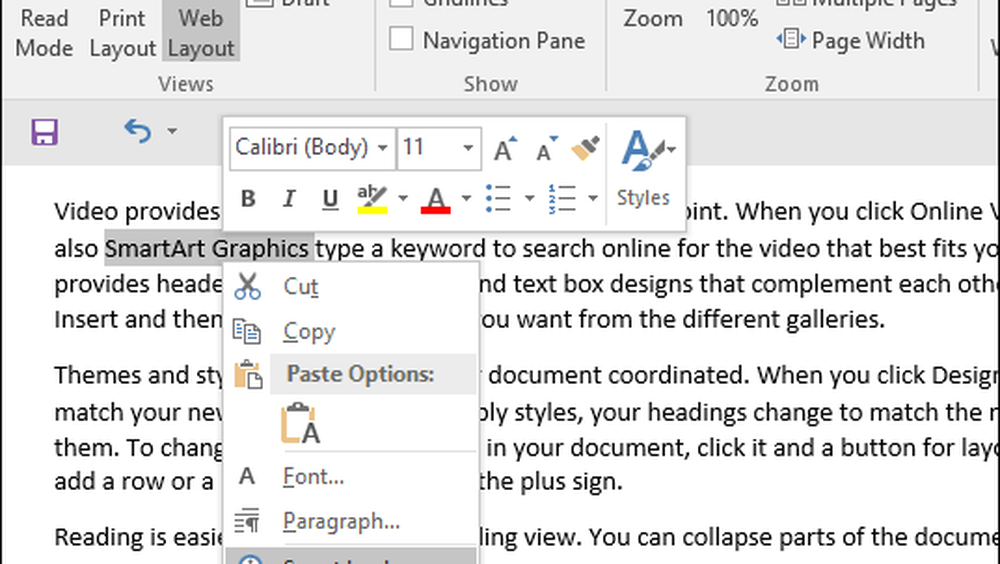
Verrà aperto il riquadro attività Statistiche che visualizzerà le informazioni trovate tramite fonti come Wikipedia, immagini Bing e altro.
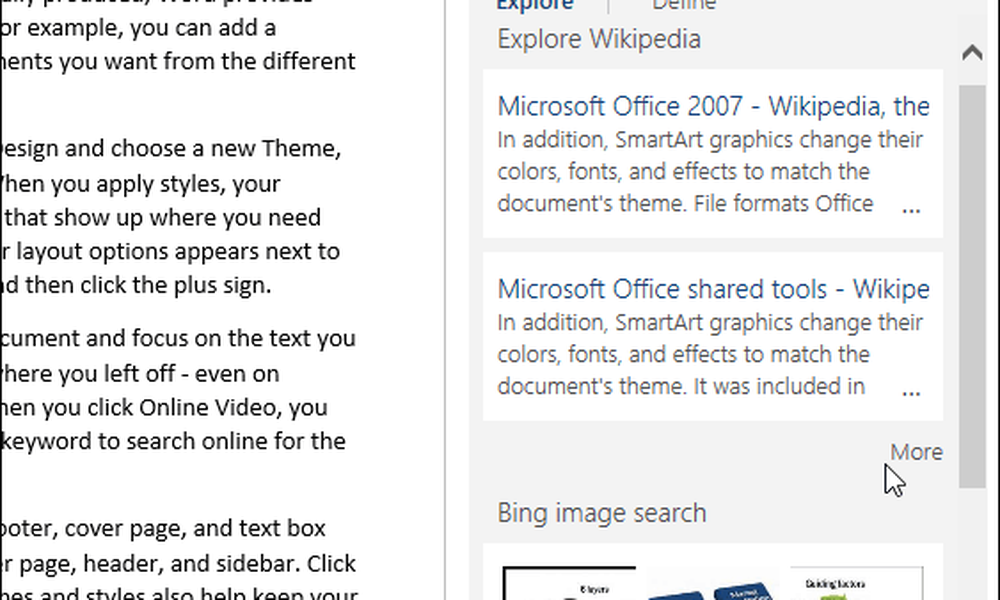
Smart Look fornisce anche informazioni associate. Se volevo saperne di più sui singoli prodotti della suite, potrei usarlo per cercare di più su di loro.
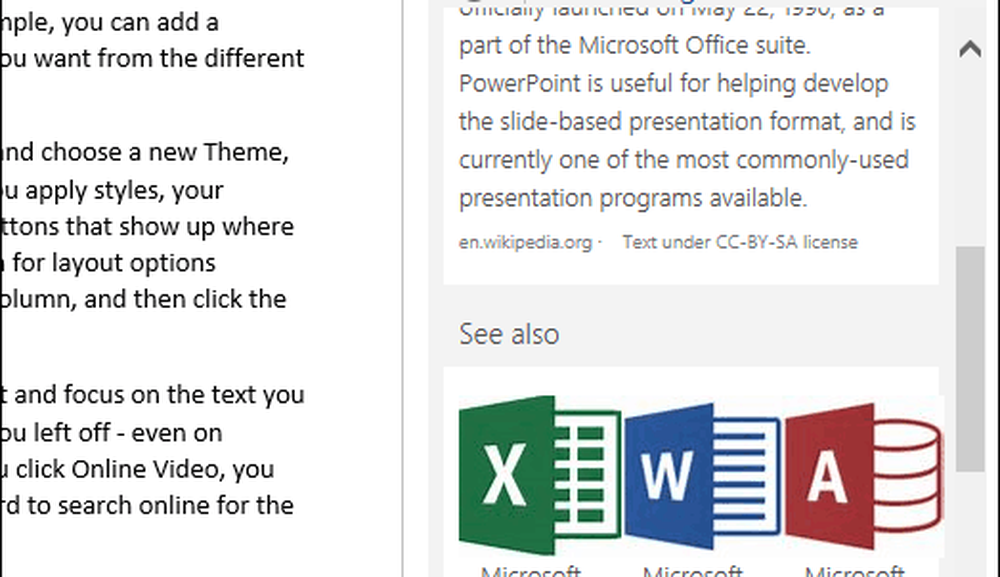
Smart Lookup fornisce anche definizioni per parole o termini.
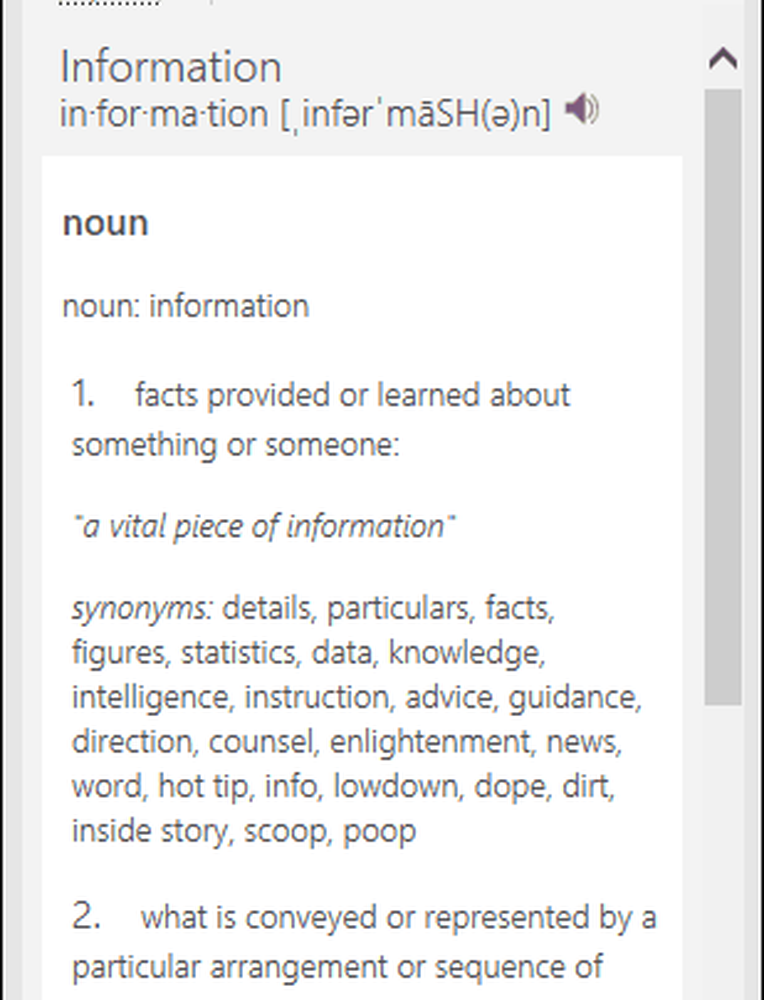
La funzione Tell Me ha utilizzato Smart Look Up per fornire informazioni sull'esecuzione di un'attività specifica. Ad esempio, se ti viene chiesto di eseguire un vLookup in un foglio di calcolo, puoi inserire il termine nella casella Tell Me situata sulla barra multifunzione e quindi fare clic su Smart Look Vlookup.
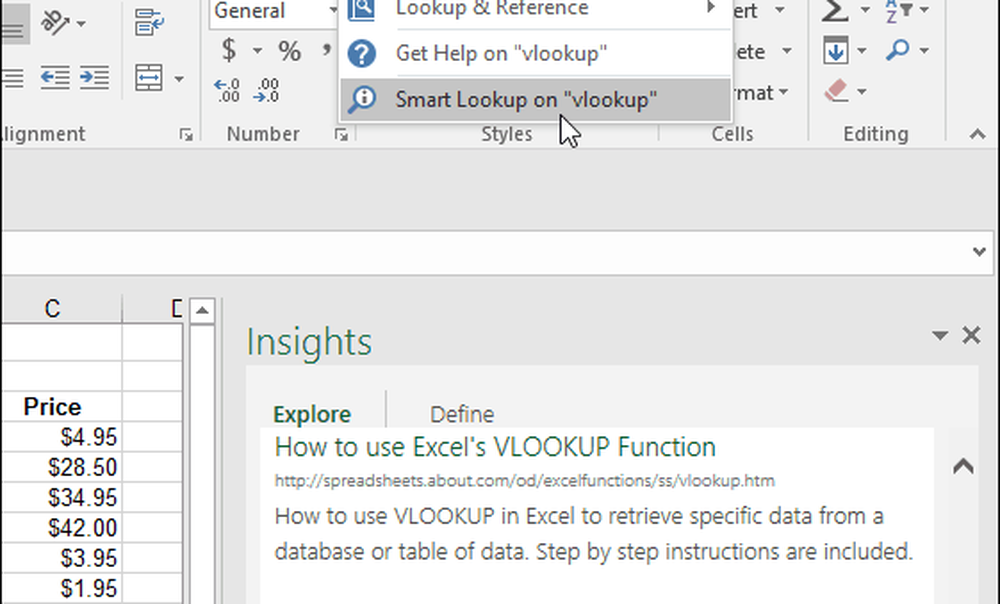
Smart Lookup è disponibile in altre app di Microsoft Office come Visio, Access, Project e Outlook.
Naturalmente, questo non è drammaticamente sorprendente, dal momento che mi ricorda un vecchio prodotto Microsoft chiamato Bookshelf, ma questa è una bella versione moderna.